Private Internet Access sur Freebox Server
La Freebox Server intègre une fonction gestionnaire de fichiers Torrents qu’ il faut utiliser avec un VPN comme Private Internet Access pour confidentialiser votre Torrenting
Ce VPN peut être installé grâce à la fonction client VPN qui permet d’ installer le protocole de chiffrement OpenVPN pour téléchargement anonymement
Pourquoi Private Internet Access sur Freebox server ?
- Private Internet Access est Torrent-Friendly – NO Logs – Serveurs en Hollande, Danemark, …
- Seulement $39.95/year. Soit le mois à $3.33 ! Vraiment pas cher pour sécuriser une activité de Torrenting.
[embedyt] https://www.youtube.com/watch?v=l4mYbh5S-1o[/embedyt]
Configurer le client VPN de la Freebox avec Private Internet Access
Certains VPN ont un fichier client Freebox .OVPN parfaitement compatible. Ce n ‘est pas le cas de Private Internet Access avec qui on va bidouiller un peu pour obtenir une connexion OpenVPN effective.
Dans votre compte client vous cliquez sur OpenVPN Configuration Generator pour créer le fichier de connexion.
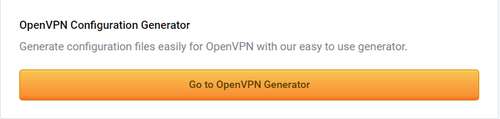
Platerforme = Windows
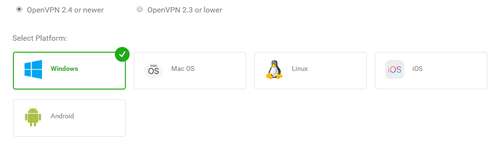
Pays = Hollande
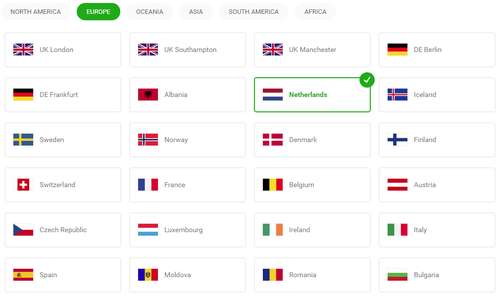
Chiffrement = Recommended
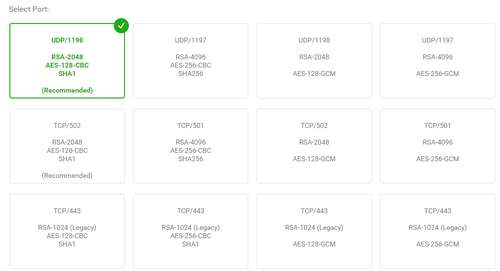
Enfin cliquez sur Generate pour télécharger votre fichier .ovpn
Il faut modifier votre fichier .ovpn . Il faut modifier ceci:
Vous modifiez compress par comp-lzo
Vous enlevez toute la partie <crl-verify> pour ne garder que le certificat <ca> (celui que je mets dans l’ exemple ci-dessous n’ est pas l’ original de PIA – Gardez bien celui d’ origine présent dans le fichier)
Vous enlever la ligne disable-occ en dessous du certificat <ca>
Vous obtenez alors:
client
dev tun
proto udp
remote nl.privateinternetaccess.com 1198
resolv-retry infinite
nobind
persist-key
persist-tun
cipher aes-128-cbc
auth sha1
tls-client
remote-cert-tls server
auth-user-pass
comp-lzo
verb 1
reneg-sec 0
<ca>
—–BEGIN CERTIFICATE—–
MfghgfhdgfdhghJAKZ7D5Yv87qDMA0GCSqGSIb3DQEBDQUAMIHoMQswCQYD
GohseKYpTS9himFERpUgNtefdhfddfhrtsfrptf9jXa9N8Mpdfgrd4574
gy4iqdteqFX4552gfgfgfdw578ipIQtpnwd4yBDWIyC6Bvlkrq5TQUt
YDQ8z9v+DMO6iwyIDRiUflkjjjkh56d656569vvHHHJK554566sqd
—–END CERTIFICATE—–
</ca>
Rendez-vous dans votre partie Client VPN de votre Freebox Server – Partie Paramètres
Mode avancé – Client VPN
Client VPN – Configuration VPN – Ajouter une connexion
Description: Private Internet Access
Type de serveur VPN: OpenVPN
Nom d’ utilisateur: Celui que vous avez reçu par mail lors de votre inscription
Mot de passe: Celui reçu aussi par mail
Fichier de configuration: Chargez le fichier que vous avez modifié
Puis activez la connexion
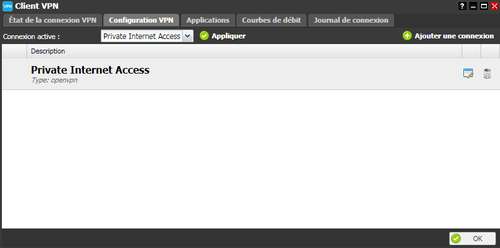
Cette dernière est active – Etat de la connexion VPN
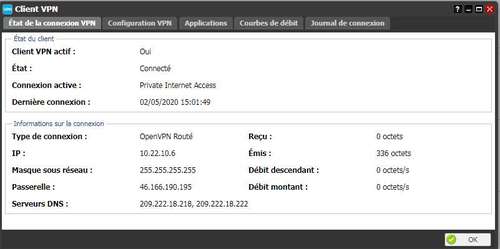
N’ oubliez pas de cocher le gestionnaire de téléchargements comme application qui doit utiliser le client VPN pour se connecter ! – Onglet Applications
Maintenant vous pouvez télécharger en toute sécurité vos Torrents sur le client de la Freebox avec Private Internet Access
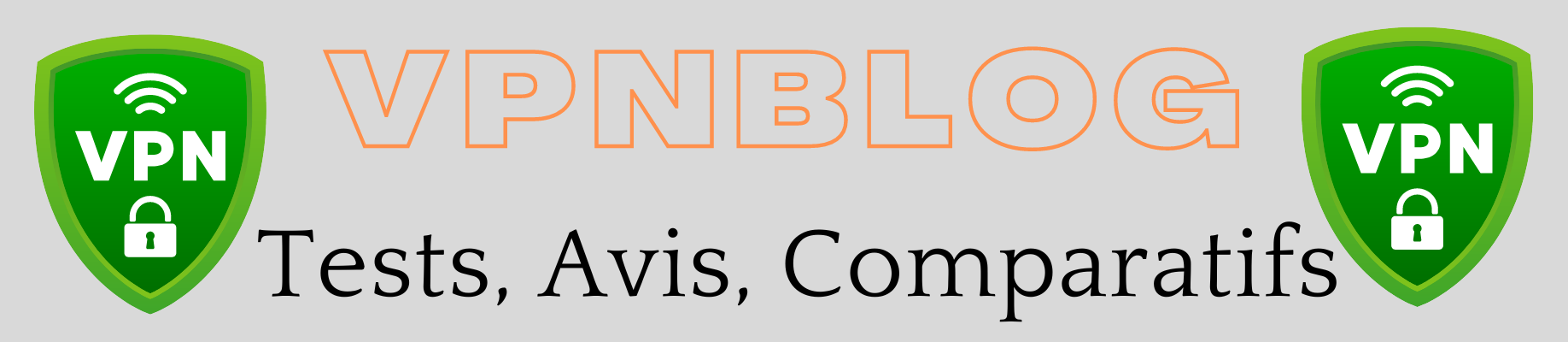
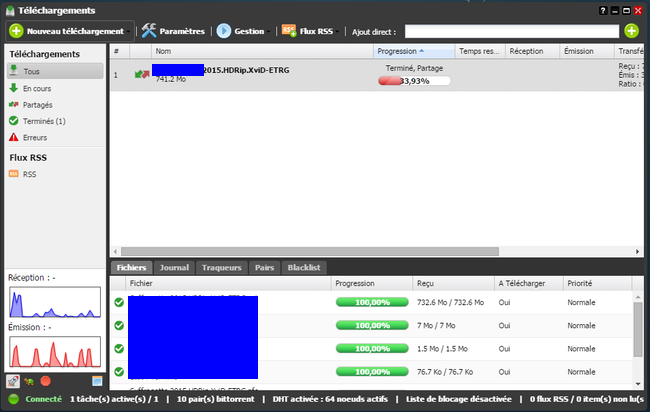
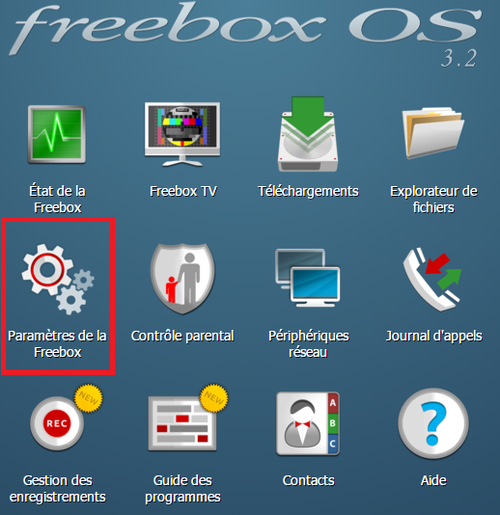
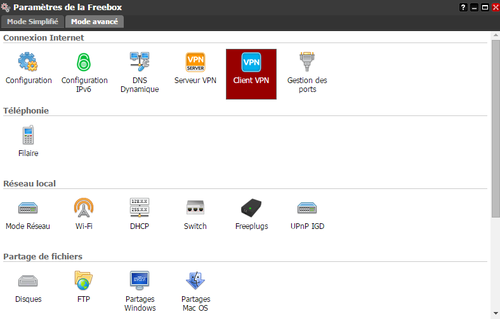
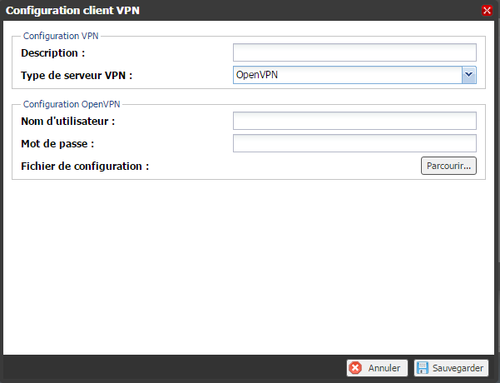
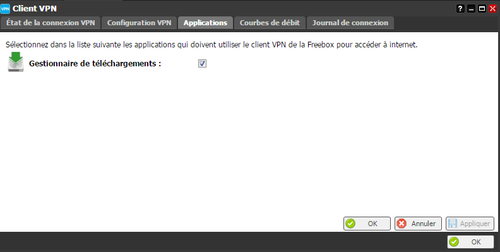

Un grand merci pour ce tuto ça a marché du premier coup.
Bonjour,
tuto suivi en septembre 202 > suivi scrupuleusement, et ca marche sans pbl.
le seul truc qui a changé > une fois connecté sur votre compte PIA, pas facile de trouver le fichier config OpenVpn.
suis allé sur le forum » help », et ai tapé Ovpn .
a toute fin utile
merci pour le tuto +++
Merci beaucoup pour ce tuto très bien fait. Le support technique de PIA au motif que la Freebox ne figure pas dans les matériels et OS supportés n’est pas en mesure de fournir sur le site un fichier adapté. C’est bien dommage de le savoir tardivement. Tout fonctionne grâce à vous. Merci
Merci, j’ai suivi strictement le tuto, cette fois j’y suis arrivé!
Attention toutefois, important: le fichier de config modifié doit se terminer par . Il faut donc supprimer la dernière ligne disable-occ pour que ça passe
Dans le cas contraire un message d’erreur vous empêchera d’importer le fichier de config.
Bonjour, et merci pour le tuto.
Je n’arrive pas à charger le fichier de config. On m’affiche un chemin du type « C:\fakepath\… »
Quelqu’un a une idée pour résoudre le problème? Merci!
Il y a encore des serveurs en Hollande. Je viens de vérifier.
Dans tous les cas merci pour ton retour.
P.S: J’ ai ajouté une vidéo à ce tuto où tu vois ma config avec serveurs en Hollande.
Bonjour,
Merci beaucoup pour ce tuto simple et bougrement efficace
Il n’y a plus de serveurs en hollande, mais un autre fait très bien l’affaire…
Hello,
Je confirme que cela fonctionne meme apres les changements de PIA avec leur serveur « nextgen ».
Ma connexion VPN n etait plus valide. j ai du recréer le ficher et l upload sur la freebox.
Sur le site de PIA. va dans la section Download -> View OpenVPN Configurations -> et telecharge la config ovpn.
Modifie la comme indiqué dans le tuto de Mahi (que je salue et remercie infiniment au passage!), change la config Freebox « client vpn » , mets tes login PIA, upload le nouveau fichier modifié ovpn et voilou.
Vous avez essayé d’ aller dans le control pannel de PIA et de télécharger en manuel les fichiers .ovpn d’ OpenVPN
Merci pour ce tuto mais il semblerait que les choses viennent de changer avec les serveur NextGen de PIA.
Si vous avez une solution je suis preneur.
De rien si cela a pu t’ aider. bon torrent à toi
Bonjour,
Un grand merci pour cette version récente de la configuration !!
Bonjour, pour ma part tout fonctionne bien sauf en upload !
Je partage bien le fichier pendant que je le télécharge, mais une fois fini le partage se bloque.
Aucun upload !
Quelqu’un à t-il résolu ce problème ?
Cordialement
bonjour, la mise à jour de la Freebox en 3.5 rétablit la possibilité de se connecter en openvpn avec le fournisseur private internat acces (presque un an pour que free met à jour sa freebox pour régler ce problème)
Bonsoir, ça serait quand même judicieux de proposer une mise à jour de ce tuto qui ne fonctionne plus sur Freebox depuis plusieurs mois.
C’est bien dommage, on est nombreux sur plein de forums à chercher une solution en vain…
Bonjour et merci a tous pour ces explications, malheureusement cela ne marche pas.
J’ai suivi le tutoriel et les instructions de @Christophe (merci) mais ca ne change rien.
Si je fais un reboot, la config VPN est supprimée des paramètres de la freebox.
La liste des fichiers opvn est sur https://www.privateinternetaccess.com/openvpn/openvpn.zip
Et il y a des nouvelles lignes de codes qui ne sont pas indiquées dans le tuto: j’ai essayé avec et sans, ça ne change rien.
Voici ce que j’ai pour denmark par exemple:
client
dev tun
proto udp
remote denmark.privateinternetaccess.com 1194
resolv-retry infinite
nobind
persist-key
persist-tun
tls-client
remote-cert-tls server
auth-user-pass
comp-lzo
verb 1
reneg-sec 0
—–BEGIN CERTIFICATE—–
xxx mon certificat ici xxx
—–END CERTIFICATE—–
Quelqu’un a une idée?
Merci beaucoup
Salut,
J’ai respecté la procédure et ça ne fonctionne pas. quelqu’un aurait une solution svp ?
Bonjour,
Impossible de faire fonctionner même avec le reboot.
Je ne comprends pas pourquoi ça ne marche pas.
Christophe c’est bon en fait j’avais omis le reboot du server ^^ .
Christophe , tu peux me confirmer que la modif duc fichier fonctionne toujour stp car je n’arive pas a me connecté cela me marque erreur interne, peut etre ma modif du fichier qui est erroné ?
Petit retour d’expérience suite à la mise à jour du site de PIA.
1. Télécharger du fichier openvpn.zip
2. Extraire et ouvrir dans Notepad++ le fichier Switzerland.ovpn (par exemple)
3. Effacer les lignes suivantes
crl-verify crl.rsa.2048.pem
ca ca.rsa.2048.crt
disable-occ
4. Ouvrir dans Notepad++ le fichier ca.rsa.2048.crt
5. De retour dans le fichier Switzerland.ovpn, rajouter, à la suite, une balise et une balise . Coller l’intégralité du contenu de ca.rsa.2048.crt entre ces 2 balises, et enregistrer les modifications.
6. Utiliser le fichier de configuration ainsi modifié, dans le tuto ci-dessus.
Bonjour,
je viens de m’abonner à PIA pour un an.
Je voudrais paramétrer ma freebox comme ci-dessus, malheureusement je ne sais pas ou trouver le fichier .ovpn spécifique à la freebox revolution.
Merci de m’indiquer ou le trouver.
Je me suis peut-être emballé trop vite…
En fait ça marche nickel pour certains torrents, mais pour des trackers de t411, ça ne marche pas…
La freebox me dit qu’il n’arrive pas à « s’annoncer sur le traqueur »… qu’est-ce que ça signifie ?
Merci pour cette manipulation, ça marche du tonnerre!
En revanche, j’ai dû également effacer la ligne ‘disable-occ’ que la freebox ne savait pas interpréter…
A+
Bonjour,
je viens de m’abonner à PIA et rencontre déjà des problèmes de config’ J’ai bien respecté le tuto cité ci-dessus mais rien à faire j’ai toujours mon message « impossible de se connecter au serveur de news – Le serveur de news demande une authentification » Etat du client VPN CONNECTE par contre aucun de mes téléchargement ne veut se lancer
Que dois je faire ? Merci
Bonjour,
Je ne connais pas ton VPN mais 2Mo/S me semble raisonnable. Je suppose que c’est en OpenVPN à 256Bits?
Le protocol OpenVPN avec un bon encryptage bouffe pas mal de ressource surtout pour un modem.
En ce qui me concerne j’ai aussi du 2Mo/s en moyenne quand je télécharge via mon VPN.
Bonjour, j’utilise PiA et la freebox depuis presque un an et ça fonctionne bien..
Le seul soucis c’est le débit en download, je tourne à 2 Mo/s max quel que soit le pays que j’utilise.. Alors que sans VPN je tourne normalement à 10mo/s.. Y a t il un bridage sur les torrents ? Faut il régler un paramètre quelque part comme un port entrant ?
Merci d’avance
Change de serveurs ! C’est rapide
Change cette ligne de ton script: remote denmark.privateinternetaccess.com 1194
un autre pays devait résoudre ce problème de connection
Le VPN PIA ne fonctionne plus sur le Freebox Server (Client VPN), il n’arrive pas à se connecter à l’hôte, pourquoi? Je ne sais pas. Avant ça fonctionnait très bien, je ne comprends pas ce qui a pu se passer pour que ça ne fonctionne plus.
Je connais ceux-là: ASUS RT-AC87U (DD-WRT) ou Netgear Nighthawk R7000 (DD-WRT)
Ils sont compatibles avec Private Internet Access
J’utilise PIA !
Je prendrais le prob différemment. Quel VPN utilises-tu ? Car certains VPN ont des tutos suivant les routeurs (dd-wrt ou tomato)
Un conseil niveau routeur pour une connection fibre 1 Gbps ?
Non ! Pour cela il passer un routeur indépendant !
Existe-t-il un moyen pour que tout le trafic de la freebox passe automatiquement par le VPN ?
Pas seulement le Gestionnaire de téléchargement ?
OK je comprends mieux maintenant.
Merci !
OUi très pénible. Private Internet Acess utilise des IPs partagées. On est nombreux à utiliser la même IP et le nombre d’ IP de PIA ne doit pas être énorme, moins qu’ HideMyAss (sur et certain). Donc le réseau voit ces IPs sans arrêt, de nombreuses fois. Donc elles sont assimilées à des robots
Mahi, j’ai une dernière question. Depuis que je passe par PIA avec tous les réglages OK (pour le surf donc rien à voir avec le réglage dans la Freebox) quand je visite des sites j’ai quasiment tout le temps une page où je dois cocher des trucs pour prouver que je ne suis pas un robot… C’est un peu pénible.
C’est normal ?
Merci
Première étape: client vpn
2- openvpn et non pptp
3- Bien enlever les deux lignes
4 – coller le fichier ca.CRT et non reprndre mon exemple
5- envoie moi un screenshot
bonsoir,
MAHI
je me suis abonné à P.IA. et j’ai suivi le tuto. dans les moindre détail mais hélas j’ai une erreur d’authentification
J’ai recommencé plusieurs fois , en vain !!!
j’ai peut être oublié quelque chose?
Merci de votre réponse.cordialement
MD
De rien. Demain publication de PureVPN sur freebox server car PureVPN est le VPN torrent préféré du blog du VPN
Fonctionne en torrent à 2,4Mo en débit pour Ubuntu.
Ca m’a l’air pas mal du tout. En tout cas ça me convient !
Merci beaucoup !!!!!!!!!!!!!
Désolé j’ai pris du retard sur le planning
Je teste dans quelques minutes
Surtout dis moi si cela fonctionne bien: torrent, vitesse, stabilité, ….
C’est LE tuto que je cherchais !
Merci Mahi, je teste ça dès ce soir !